Mysql
window系统mysql无法输入和无法显示中文的解决方法
发布时间:2022-04-18 发布网站:脚本宝典
脚本宝典收集整理的这篇文章主要介绍了window系统mysql无法输入和无法显示中文的解决方法,脚本宝典觉得挺不错的,现在分享给大家,也给大家做个参考。
第一步:使用记事本打开MySQL安装目录下的"my.ini”文件。
看看default-character-set 是不是 utf8不是的话 改为utf8即可!(以前的版本可能没有这句话 直接加上就好了!)
第二步:在mysql数据库cmd中输入:show VARiables like'%char%';

这个是设置成功后的样子。
第三步:
set character_set_database=utf8; set character_set_server=utf8; set character_set_client=gbk; set character_set_connection=gbk;
这是设置可以插入中文的配置,必须在cmd运行mysql中输入这些命令。
第四步:
set character_set_results=gbk
这是设置可以显示中文的配置。搞定
下面接着分享一个图文操作方法
#解决mysql不能输入汉字
修改mysql字符集,修改配置文件 my.ini中
character_set_server = utf8
居中的图片:
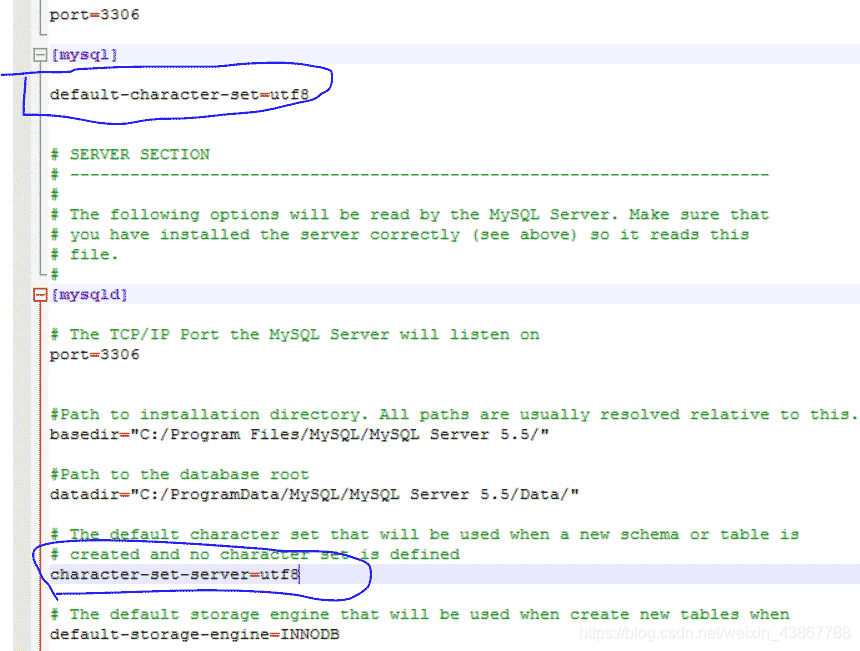 2.
2.
我们是已经建立了数据库,这时还需要在Navicat for mysql中,将数据库的字符集也改掉。右键数据库,选择数据库属性,如图。 进入后,修改字符集为utf8
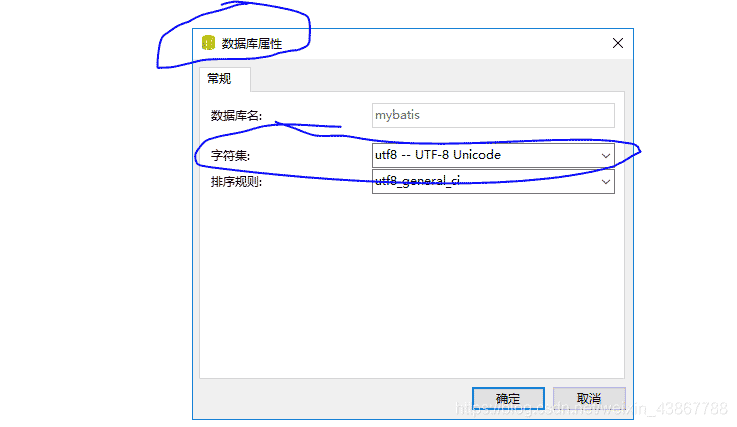 3.还需要对每个表点击右键,选择 涉及表 ;
3.还需要对每个表点击右键,选择 涉及表 ;
然后在“选项”中,将表的字符集进行修改。
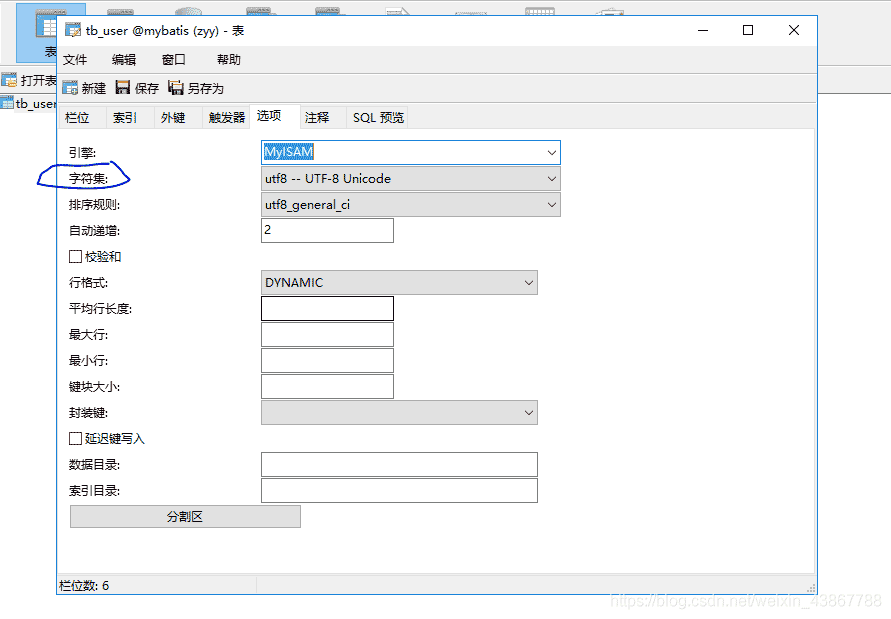 4.
4.
进入设计表中,点中某字段,发现,数据类型果然还是Latin1,那么好,一个一个改过来即可
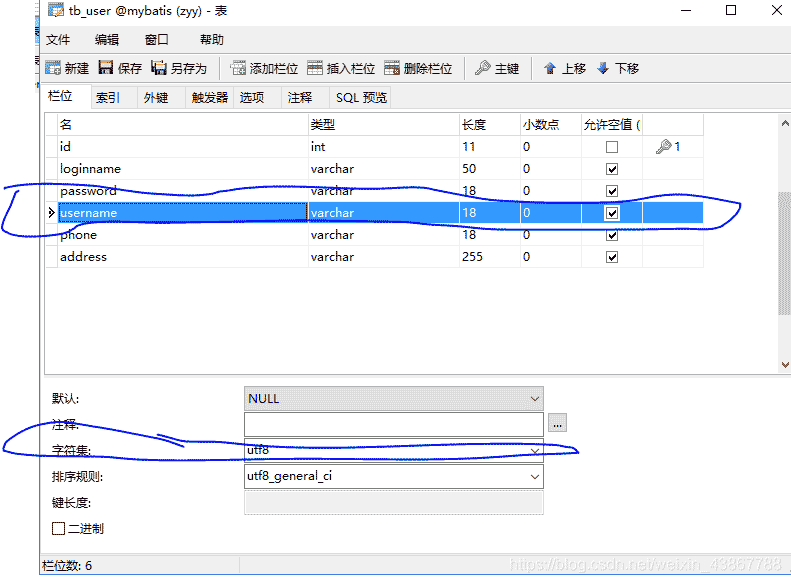
5.完美搞成,你可以试试了。
总结
以上所述是小编给大家介绍的window系统mysql无法输入和无法显示中文的解决方法,希望对大家有所帮助,如果大家有任何疑问欢迎给我留言,小编会及时回复大家的!
您可能感兴趣的文章:
脚本宝典总结
以上是脚本宝典为你收集整理的window系统mysql无法输入和无法显示中文的解决方法全部内容,希望文章能够帮你解决window系统mysql无法输入和无法显示中文的解决方法所遇到的问题。
本图文内容来源于网友网络收集整理提供,作为学习参考使用,版权属于原作者。
如您有任何意见或建议可联系处理。小编QQ:384754419,请注明来意。
猜你在找的Mysql相关文章
- mysql主从同步是什么 2022-05-31
- 详解mysql触发器trigger实例 2022-04-18
- 详解MySQL存储过程的创建和调用 2022-04-18
- 详解Mysql中tinyint与int的区别 2022-04-18
- Mysql的复合索引如何生效 2022-04-18
- mysql+mybatis实现存储过程+事务 + 多并发流水号获取 2022-04-18
- SQL查询至少连续七天下单的用户 2022-04-18
- SQL查询至少连续n天登录的用户 2022-04-18
- MySQL数据库终端—常用操作指令代码 2022-04-18
- 详解MySQL如何有效的存储IP地址及字符串IP和数值之间如何转换 2022-04-18
全站导航更多
html5HTML/XhtmlCSSXML/XSLTDreamweaver教程Frontpage教程心得技巧JavaScriptASP.NETPHP编程正则表达式AJAX相关ASP编程JSP编程编程10000问CSS/HTMLFlexvbsDOS/BAThtahtcpythonperl游戏相关VBA远程脚本ColdFusionMsSqlMysqlmariadboracleDB2mssql2008mssql2005SQLitePostgreSQLMongoDB星外虚拟主机华众虚拟主机Linuxwin服务器FTP服务器DNS服务器Tomcatnginxzabbix云和虚拟化bios系统安装系统系统进程Windows系列LINUXRedHat/CentosUbuntu/DebianFedoraSolaris红旗Linux建站经验微信营销网站优化网站策划网络赚钱网络创业站长故事alexa域名photoshop教程摄影教程Fireworks教程CorelDraw教程Illustrator教程Painter教程Freehand教程IndesignSketch笔记本主板内存CPU存储显卡显示器光存储鼠标键盘平板电脑安全教程杀毒防毒安全设置病毒查杀脚本攻防入侵防御工具使用业界动态Exploit漏洞分析
最新Mysql教程